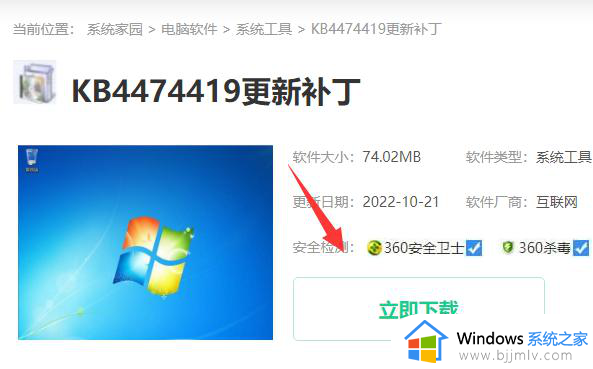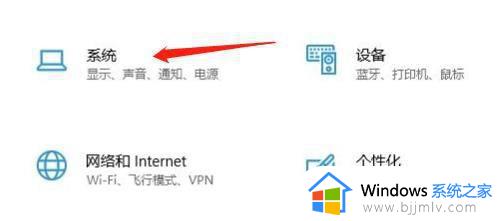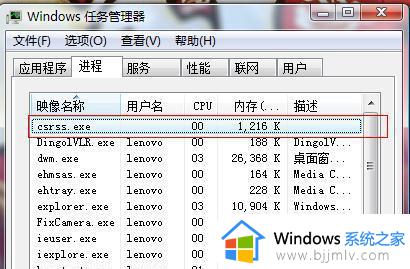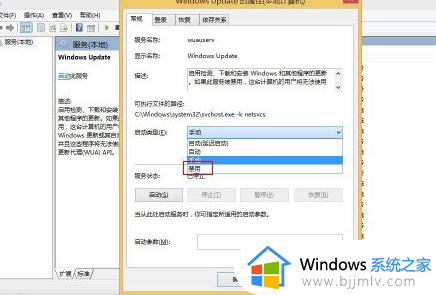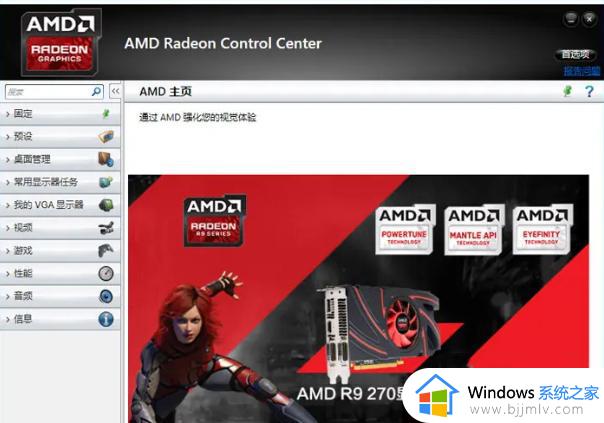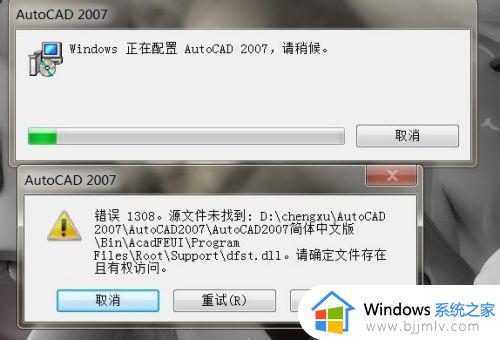安装程序遇到错误0x80240037怎么解决 电脑安装程序遇到错误0x80240037如何处理
电脑在使用过程中,都是会安装各种程序来使用的,然而安装时难免会碰到各种问题,比如近日就有不少用户反映说安装程序遇到错误0x80240037,很多人遇到这样的问题都不知道该怎么解决,有遇到一样情况的话可以跟着笔者一起来看看电脑安装程序遇到错误0x80240037的处理方法。
方法一、修复系统,重新安装
1、按win+r快捷组合键,调出运行菜单,然后输入services.msc回车。
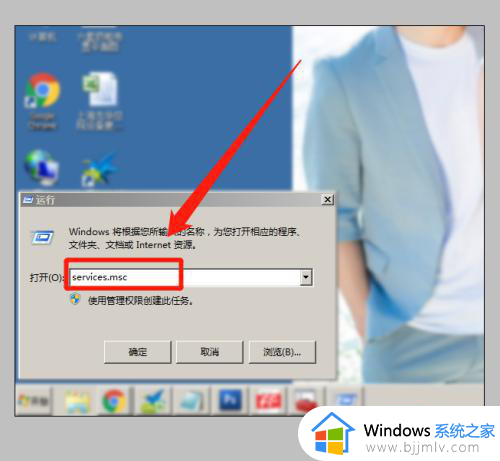
2、在弹出的菜单中,在右边名称窗口找到windows update。

3、双击该名称,将其选择停止,再点击确定即可。
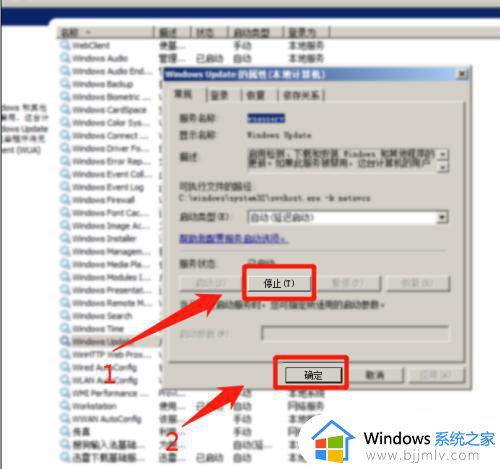
4、然后再按win+e组合键打开计算机,找到这个路径C:WindowsSoftwareDistribution。
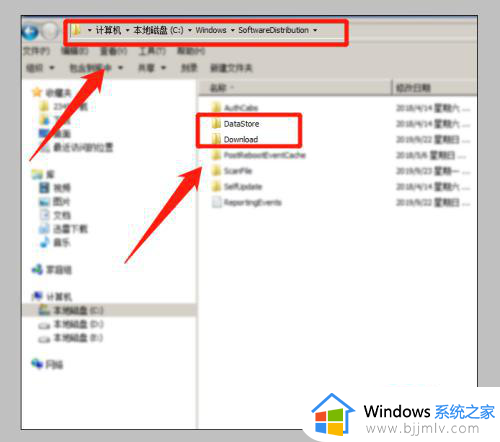
5、我们将里面的Download和DataStore两个文件夹进行删除,删除之后再将windows update服务启动。
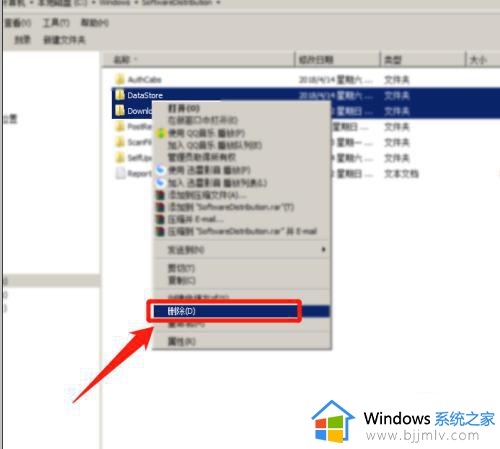
6、最后我们重启电脑,再打开NET Framework 4安装包,右键以管理运行进行安装即可。
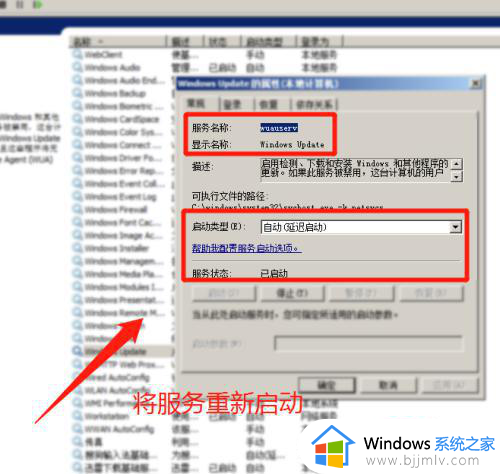
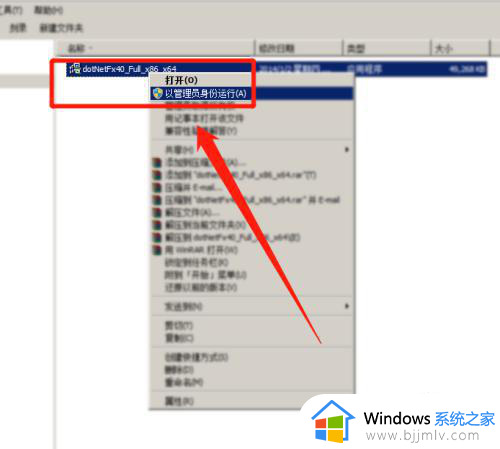
方法二、下载更高版本的NET Framework
1、打开空白的网页,进行搜索net framework 4.5.2。
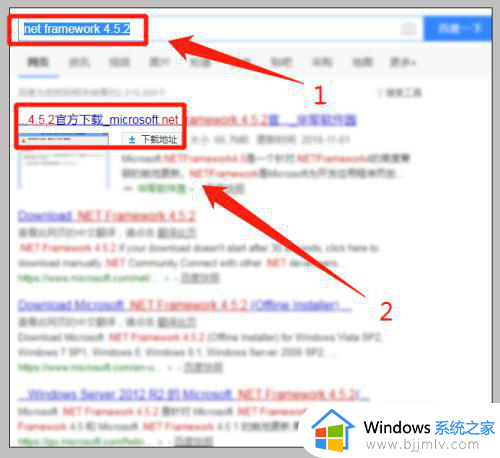
2、点击进去进行下载,下载完成以后进行打开安装即可。
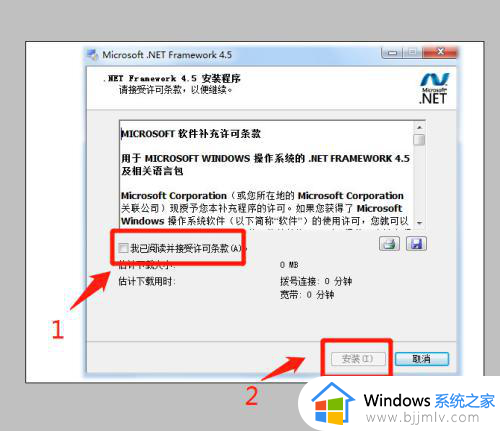
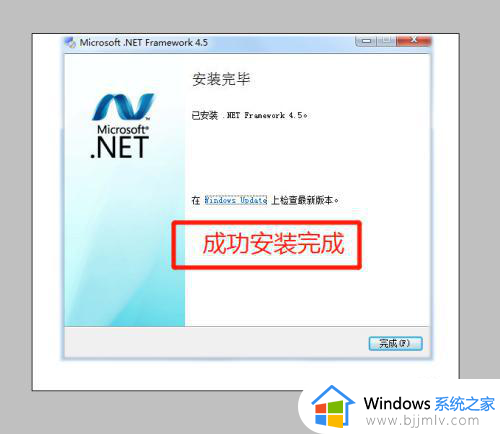
上述给大家介绍的就是安装程序遇到错误0x80240037怎么解决的详细内容,有需要的用户们可以学习上述方法步骤来进行解决,相信可以帮助到大家。